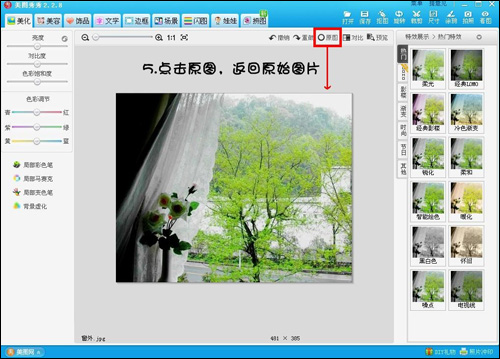2021-03-17 09:35:10 来源:互联网 次阅读
想知道美图秀秀将晴天图片转换为下雨背景效果的操作吗?美图秀秀的功能还是很强大的,只不过你们不会使用而已。小编带来了教程分享。
我们需要先在软件下打开原图,一张透过窗户拍摄的外景图,当然也可以利用自己拍摄的类似图片来做。
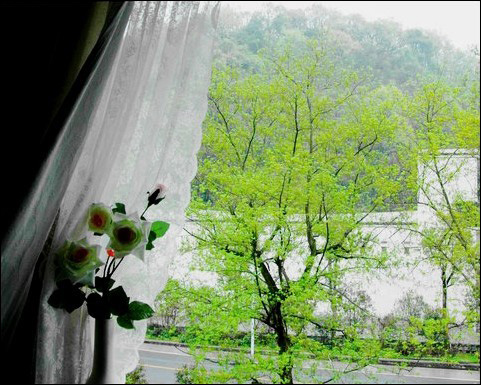
然后我们进入软件中的“场景”菜单下,在“抠图换背景”的编辑框中,利用“手动抠图”方式,鼠标绕窗帘一周,可调节下图3中的黑色圆点调节选区,将窗帘抠出来。抠完后,点击“完成抠图”按钮。
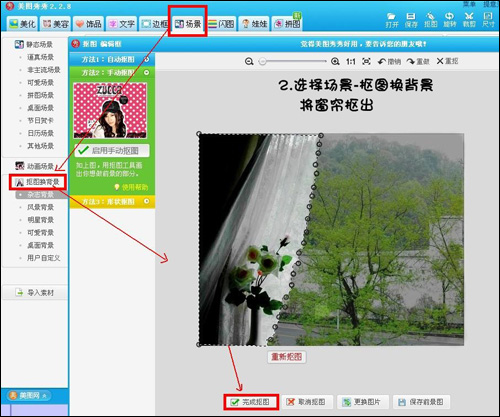
接着我们在编辑框左下角选择“更换背景”,把电脑中里的雨点玻璃图片作为背景,调整窗帘的大小位置,应用确定即可。
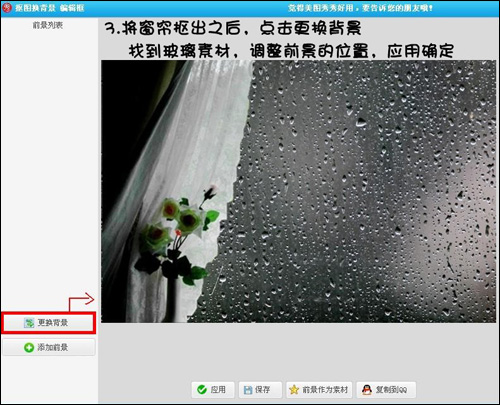
友情提醒:这个玻璃素材在本文最后随附,想要跟着做的朋友可以下载来使用。
到这一步,先将前三个步骤制作好的图片另存到电脑中(如图5所示)。
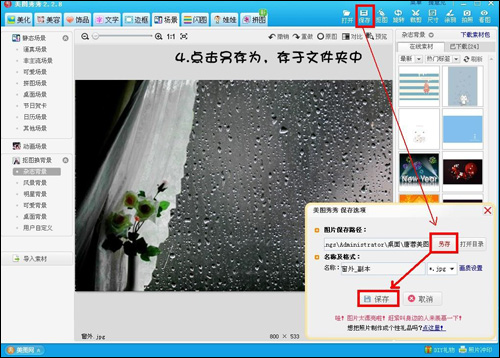
接下来我们再点击软件界面上部的“原图”,返回处理前的原图状态(如图6所示)。